今回は、リンクの否認ツールの使い方と設定方法についてです。
- Search Consoleにおいて、否認ツールを使う
- 否認するリンクのテキストファイルをアップロード
- 否認するリンクを見つける
- 否認するリンクのみを含むテキストファイルの作成
- 作成したテキストファイルをアップロードし、送信する
- Q&A
- Q.送信されたファイルが処理されるまでの期間
- Q.効果が出るまでにはどのくらいかかるか?
- Q.否認ツールを正しく設定したが、正常に機能していない場合は?
- Q.HTTPからHTTPSへ移行した場合は、否認するリンクを記載したテキストファイルはどうする?
- Q.否認するリンクを記入したファイル(.txt拡張子)以外を、リンクの否認ツールにアップロードできますか?
- Q.否認ツールを使う場合は、FTPクライアントソフトを使用しますか?
- Q.否認ツールに、アップロードした否認するリンクを記入したテキストファイルは1度アップロードすれば更新する必要はない?
- Q.否認ツールで、問題のあるリンクが存在しているページ自体を無効化することはできますか?
- Q.否認したリンクの効果はいつまで続くのか
- Q.否認するリンクを記載したテキストファイル内で、URLが重複した場合は?
- Q.否認したリンクが外れない(削除されない)のはなぜですか?
Search Consoleにおいて、否認ツールを使う
Search Consoleにおいて、否認ツールを使う場合は、GoogleSearchConsole(グーグルサーチコンソール)(https://www.google.com/webmasters/tools/?hl=ja )にアクセスします。
アクセスすると、ログイン画面が表示されます。Googleアカウントを作成した際に使用したメールアドレスとパスワードを入力し、水色の「ログイン」ボタンをクリックします。
クリックすると、Search Consoleにログインできます。ログインしている状態で、リンクの否認ツール(https://www.google.com/webmasters/tools/disavow-links-main)にアクセスします。
本文
If you believe your site’s ranking is being harmed by low-quality links you do not control, you can ask Google not to take them into account when assessing your site. You should still make every effort to clean up unnatural links pointing to your site. Simply disavowing them isn’t enough. More information.
日本語訳
あなたのサイトのランキングはあなたがコントロールしていない低品質リンクによって害されていると思われる場合は、あなたのサイトを評価する際にそれらを考慮しないようGoogleに依頼することができます。あなたはまだあなたのサイトを指している不自然なリンクをクリーンアップするためにあらゆる努力をするべきである。単にそれらを否認することは十分ではありません。さらに詳しい情報。
リンクを否認するサイトを選択する画面になります。サイトURLが表示されている部分をクリックし、プルダウンから、否認するサイトを選択します。(※Search Consoleのプロパティに追加しているサイトでなければ、否認ツールを使用することはできませんので、事前にサイトを登録しておく必要があります。)
リンクを否認するサイトの選択が完了したら、赤色の「リンクの否認」ボタンをクリックします。
・黄色い枠に表示されている文章
これは高度な機能なので、慎重に使用する必要があります。使い方を間違えると、Google 検索結果でのサイトのパフォーマンスに悪影響が及ぶ可能性があります。ご自分のサイトに対して、スパム行為のあるリンク、人為的リンク、品質が低いリンクが数多くあり、それが問題を引き起こしていると確信した場合にのみ、サイトへのリンクを否認することをおすすめします。
クリックすると「リンクの否認ツールを使用する場合は慎重に使ってください」といった文章が表示されます。内容を確認したら、「リンクの否認」ボタンをクリックします。
否認するリンクのテキストファイルをアップロード
クリックすると、「否認するリンクのみを含むテキストファイル(.txt形式)をアップロードしてください。」と表示されている画面になります。こちらで、否認するリンクのURLを記載したテキストファイルを作成します。作成したファイルをアップロードします。アップロードできるテキストファイルのサイズは、2MBまでとなっています。
2MB以上のものや、ファイル容量がかなりオーバーしてしまうものは、多くの問題あるリンクが容量分存在しています。サイト管理者は、ドメインを捨てる決断を迫られることになるでしょう。
なお、ファイルをアップロードする際の形式は、必ず「.txt」形式で行うようにします。
否認するリンクを見つける
テキストファイルを作成する前に、ファイルに記載する否認するリンクを見つけます。
Search Consoleからダウンロードする
Search Consoleから否認するリンクを見つける場合は、
Search Console(https://www.google.com/webmasters/tools/home?hl=ja)にログインします。管理画面から否認するリンクを見つけたいサイトを選択します。
選択すると、右側に「サイトのダッシュボード」が表示されます。「検索トラフィック」から「サイトへのリンク」をクリックします。
クリックすると、「サイトへのリンク」ページが表示されます。こちらで「詳細」の文字をクリックします。
クリックすると、「サイトへのリンク」で「すべてのドメイン」と表示されているページに移動します。こちらで、「最新のリンクをダウンロードする」ボタンをクリックします。
クリックすると、「ダウンロード形式の選択」画面になります。CSV形式で保存するか、Googleドキュメントで保存するかを選択します。選択後は、水色の「OK」ボタンをクリックします。
ダウンロードされたリンクは、GoogleがSearch Consoleの利用者に対して、一部公開しているサンプルのリンクです。
・否認するリンク管理表
保存したものは、上記のようなリンク管理表を作成しておくと便利です。
サードパーティ製の外部リンク調査ツールで確認する
・Open Site Explorer
URL:http://moz.com/researchtools/ose
・Ahref Site Explorer(ahrefs.com)
URL:https://ja.ahrefs.com/site-explorer/
・Bing – Webmaster Tools
URL:http://www.bing.com/toolbox/webmaster
・Majestic SEO
URL:http://www.majesticseo.com/
上記の、サードパーティ(第三者・外部)製の外部リンク調査ツールです。これらのツールで、否認するリンクを見つけることができます。Search Consoleよりも広範囲で否認するリンクを発見できる可能性があります。
ただし、「あくまでサードパーティ(第三者・外部)が開発した」ツールとなります。否認するリンクを調査する場合は、Search Consoleからダウンロードできるリンクをベースにすると良いです。
否認するリンクのみを含むテキストファイルの作成
テキストファイルを作成する際は、テキストエディタで作成することを推奨します。テキストエディタは、ネットで無料ダウンロードできるものでじゅうぶん対応できます。
記載例
上記のように、不自然な(問題ある)リンクをテキストファイルに記載する際は、1行につき 1 つのリンクずつ記載していきます。
良くない例
リンクを記載していく際に、間を開けずに、1行に1つずつ記載していくようにしましょう。
誤字や脱字にも注意しましょう。
・特定のドメイン全体からのリンク全てを無視する
否認ツールを設定する際に、特定のドメイン全体からのリンクを全てを無視されるように設定したい場合は、
記載例
domain:spamdomain.com
上記のように記載します。
記載例
単体URLとの併用や、複数使用することもできます。
domain:で適用される範囲
例:
「domain:メインのドメイン・ルートドメイン」で指定すると、適用される範囲は上記になります。サブドメインにも適用されます。
・特定のサブドメイン全体からのリンク全てを無視する
メインのドメイン・ルートドメインではなく、サブドメイン全体からのリンク全てを無視するように設定したい場合は、
記載例
domain:dame.spamdomain.com
特定のドメイン全体(メインのドメイン・ルートドメイン)からのリンクを全て無視する場合と同様に、単体URLとの併用や複数使用することができます。
domain:で適用される範囲(サブドメイン)
例:
「domain:」でサブドメインをしているすると、上記のように特定のサブドメインのみが適用されます。この場合は、メインのドメイン・ルートドメインには適用されません。
アップロードできるテキストファイルのサイズは2MBになります。「domain:」を使用し、サブドメインやルートドメインで適用される範囲を見極めて、ファイルサイズを軽くして効果的に否認しましょう。
・否認するリンク以外の情報を記入したい場合
記載例
#ここに情報記入してください。
否認するリンク以外に情報を記入しておきたい場合は上記のようにします。単体URLや「domain:」との併用、複数使用できます。
なお、Googleから手動によるスパム対策が適用され、再審査をリクエストする際に、否認するリンクのみを記載したテキストファイル内に「#」を使用して、情報を記入しても、再審査するときに直接利用されることはありません。「#」で始まる行はGoogleから無視されます。
・特定のサブディレクトリ全体からのリンク全てを無視することはできるか?
残念ながら、現在特定のサブディレクトリ全体からのリンク全てを無視することはできません。1行ずつリンクを記載する必要があります。
・テキストファイルを保存する際の注意点
作成したテキストファイルを保存する際は、文字コードを「UTF-8 または 7-bit ASCII」で保存しましょう。
・wwwありなしのリンク
wwwあり、wwwなしのリンクについては、リンク否認ツールでは別々として扱われます。否認するリンクのみのテキストファイルを作成する際は、2つとも記載しておく必要があります。
作成したテキストファイルをアップロードし、送信する
否認するリンクのみを記載したテキストファイルを、アップロードする際は、
先ほどの「リンクの否認」画面で、「ファイルを選択」ボタンをクリックします。
(Windows8の場合)
クリック後、作成したテキストファイルを選択し、「開く」をクリックします。
クリックすると、「リンクの否認」画面に戻ります。「ファイルを選択」ボタンの横に、アップロードしたテキストファイルのファイル名が表示されます。これで、否認ツールへのアップロードは完了です。
アップロードが完了しましたので、水色の「送信」ボタンをクリックします。
2○○○年○月○○日 ○○:○○:○○ UTC+9 の送信の結果
リンクの否認ファイル(○○○○.txt)のアップロードが完了しました。このファイルには ○ 件のドメインと ○ 件の URL が含まれています。
クリックすると、上記のような送信の結果が自動的に表示されます。Googleに否認するリンクのみを記載したテキストファイルの送信が完了します。
送信できるテキストファイルの数は、1サイトで1つのファイルしか送信することができません。
・テキストファイルが送信されると届くメッセージ
リンクの否認ツールで、作成したテキストファイルを送信すると、SearchConsoleの管理画面トップの「すべてのメッセージ」に、
件名:http://○○.com/: Disavowed links updated
内容:
The file containing disavowed links to http://○○.com/ has been updated. You successfully uploaded a disavow links file with 1 URLs and 0 domains. If this is unexpected, it may have been updated by another site owner. For more information, visit the Disavow links https://www.google.com/webmasters/tools/disavow-links?siteUrl=http://○○.com/ page in Webmaster Tools.
上記のような「否認のリンクを含むファイルが更新されました」というメッセージが届きます。
・送信したテキストファイルをダウンロードする
リンクの否認ツールで、送信したテキストファイルをダウンロードするには、
上記の「リンクの否認」画面で、アップロードしたテキストファイル名の右に表示されている「ダウンロード」ボタンをクリックします。
クリックすると、「ダウンロード形式を選択」する画面になります。CSV形式か、Googleドキュメント形式で保存ができます。形式を選択した後は、水色の「OK」ボタンをクリック。ダウンロードが開始されます。
・送信したテキストファイルを削除する
リンクの否認ツールで送信したテキストファイルを削除するには、上記の「リンクの否認」画面で、アップロードしたテキストファイル名の右に表示されている「削除」ボタンをクリックします。
ファイルが削除されると、否認されません。アップロードしたテキストファイル内に、否認したくないリンクが存在した場合は、既存のテキストファイルをダウンロードし、ファイル内を修正し、再びアップロードする必要があります。
・新しいテキストファイルをアップロードする
リンクの否認ツールで送信したテキストファイルを新しいテキストファイルにアップロードする場合は、
上記の「リンクの否認」画面で、アップロードしたテキストファイル名の右に表示されている「削除」ボタンでファイルを削除する。
(Windows8の場合)
既にアップロードされたファイルがある状態で、「リンクの否認」画面を表示します。
「ファイルを選択」ボタンをクリックします。新しいテキストファイルを選択、その後「開く」をクリックします。
「ファイルを選択」ボタンの右に、新しいテキストファイルの名前が表示されます。新しいテキストファイルのアップロードは完了しています。水色の「送信」ボタンをクリックします。
(GoogleChromeの場合)
クリックすると、「このファイルを送信すると、既存のファイルが上書きされます。続行してもよろしいですか?」というポップアップが表示されます。「OK」ボタンをクリックします。
クリックすると、以前のテキストファイルから新しいテキストファイルに上書きされます。
※以前のテキストファイルから新しいテキストファイルに上書きされます。以前のテキストファイルが必要になる場合は、予めローカル上にテキストファイルを保存しておくか、否認するリンク管理表を作成し、管理しておくことをおすすめします。
Q&A
Q.送信されたファイルが処理されるまでの期間
A.リンクの否認ツールで、テキストファイルを送信。処理されるまでには、数週間かかります。
Q.効果が出るまでにはどのくらいかかるか?
A.送信されたテキストファイルのリンクを再クロールしインデックスされた後、再処理から効果が出ます。効果が出るまでに数週間かかります。クロール頻度が低ければ、効果が出るまでに時間がかかります。大量に問題のあるリンクを否認する場合は、9ヶ月程度かかることもあります。
Q.否認ツールを正しく設定したが、正常に機能していない場合は?
A.リンクの否認ツールを設定し、反映されるまでには時間がかかります。正しく機能していないと感じた時は、改めて送信したテキストファイルの見直しします。
正しく機能していない場合は、Google側に問題がある恐れがあります。問題を解決するには改善されるのを待ちましょう。
Q.HTTPからHTTPSへ移行した場合は、否認するリンクを記載したテキストファイルはどうする?
A.HTTP(Hypertext Transfer Protocol)からHTTPS(Hypertext Transfer Protocol Secure)へ移行した場合は、Googleでは”HTTP”と”HTTPS”は、別々の認識となります。リンクの否認ツールから、再度否認するリンクを記載したテキストファイルをアップロードする必要があります。(参照:http://web-tan.forum.impressrd.jp/e/2014/10/03/18360/page/1)
将来的に、HTTPSへの移行を考えているなどのことであれば、否認するリンクを記載したテキストファイルを、ローカル上などに保存しておく必要があります。
Q.否認するリンクを記入したファイル(.txt拡張子)以外を、リンクの否認ツールにアップロードできますか?
A. 「.txt」拡張子以外のファイルは、リンクの否認ツールにアップロードできません。
否認ツールに.txt拡張子以外のファイルをアップロードしようとすると、
.txt拡張子のファイルを選択する必要があります。別のファイルをお試しください。
上記のようなポップアップが表示されます。
Q.否認ツールを使う場合は、FTPクライアントソフトを使用しますか?
A.いいえ。リンクの否認ツール自体は、オンラインツールのため、FTPクライアントを必要しません。ただし、GoogleSearchConsoleに登録し、否認ツールを使うためには、FTPクライアントソフトを必要とする場合があります。
Q.否認ツールに、アップロードした否認するリンクを記入したテキストファイルは1度アップロードすれば更新する必要はない?
A.いいえ。Search Consoleの「サイトへのリンク」の「詳細」からダウンロードできるサンプルリンクは、更新されますので、新しく発見されるリンクもあります。定期的に、サンプルリンクをダウンロードし、精査を行い、否認するリンクを記入したテキストファイルを更新すると良いです。
Q.否認ツールで、問題のあるリンクが存在しているページ自体を無効化することはできますか?
A.いいえ。リンクの否認ツールに関して、勘違いされている方がいますが、否認ツールはGoogleの検索結果で悪影響を及ぼすリンクなどを否認するものです。
リンクの否認ツールで指定した悪影響を及ぼすリンクなどを否認することはできます。リンクが存在している”ウェブページ”を検索結果上で無効化、表示させないようにツールではありません。
Q.否認したリンクの効果はいつまで続くのか
A.リンクの否認ツールにアップロードしたテキストファイル内に記載している限りは、否認されます。
Q.否認するリンクを記載したテキストファイル内で、URLが重複した場合は?
A.
否認ツールにアップロードするテキストファイル内で、URLが重複していた場合、否認ツールにテキストファイルをアップロードしても、エラー・問題にはなりません。エラー・問題にはなりませんが、ファイルサイズが増えることになります。不要なURLはテキストファイルに記載しないでください。
Q.否認したリンクが外れない(削除されない)のはなぜですか?
A.Search Consoleからダウンロードしたサンプルリンクに掲載されている中から、問題のあるリンクを否認した場合、否認自体はされます。否認はされますが、リンクされているため、クロールできる状態にあります。サンプルリンク内から外れません。ページ内でリンクが削除されると、サンプルリンク内からリンクが削除されます。
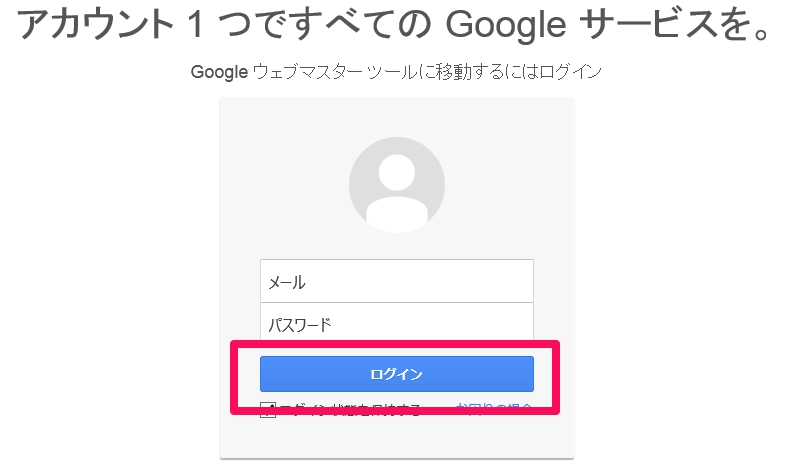
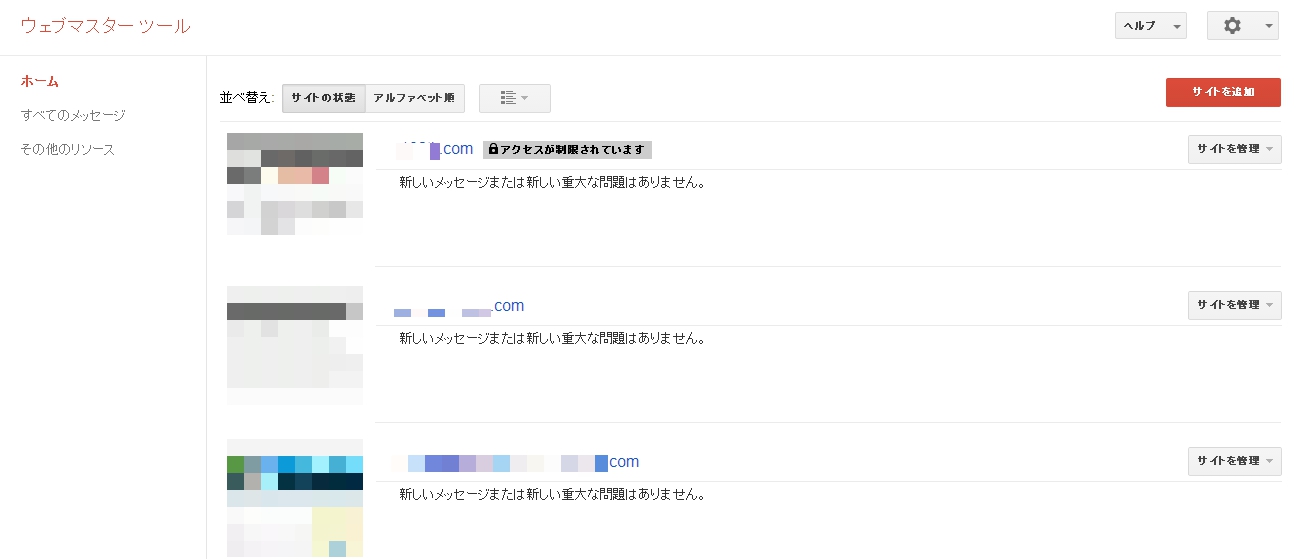
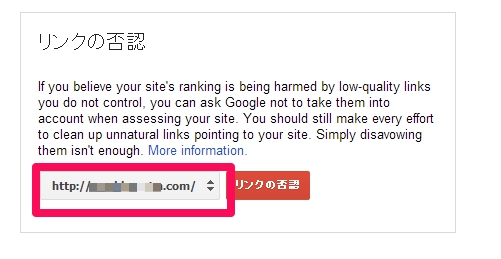
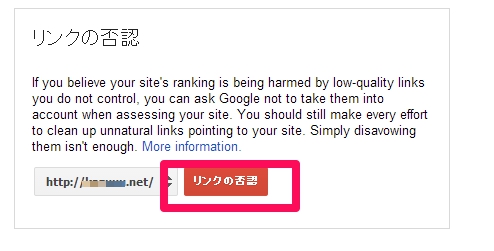
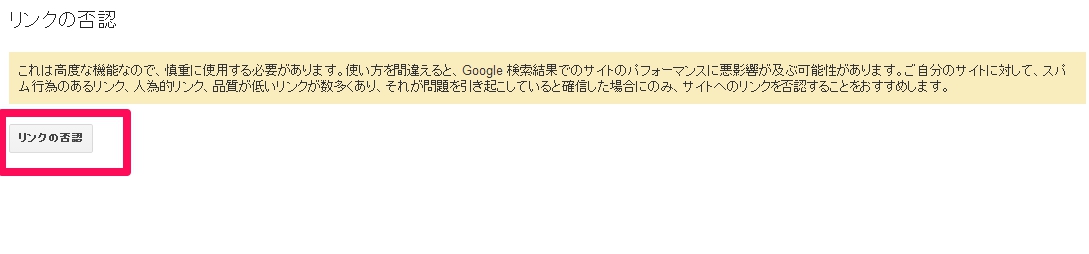
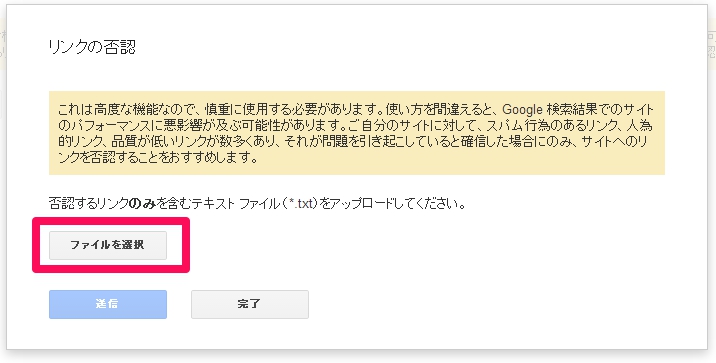

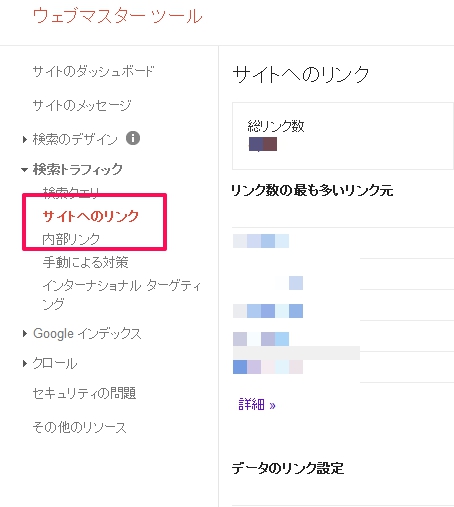
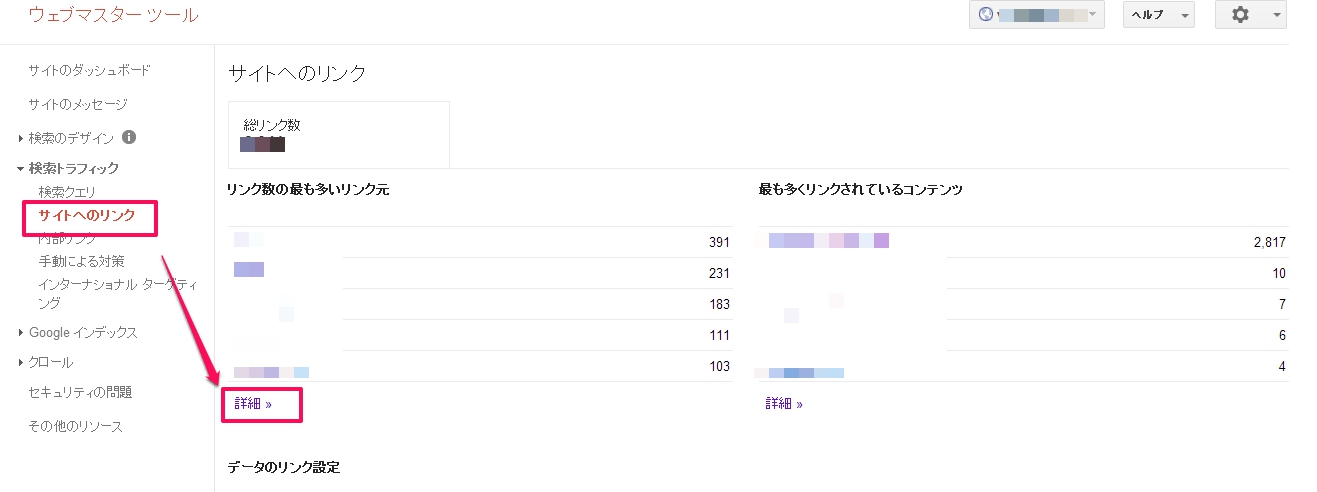
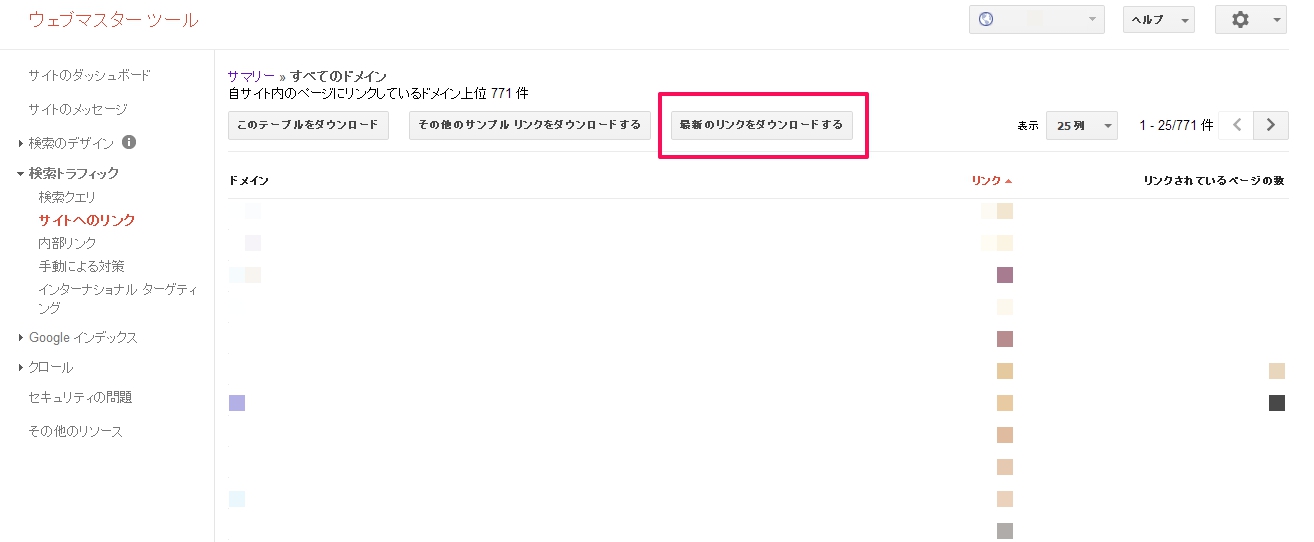
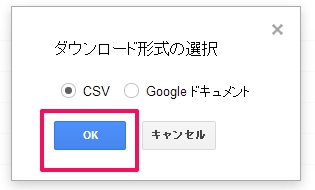
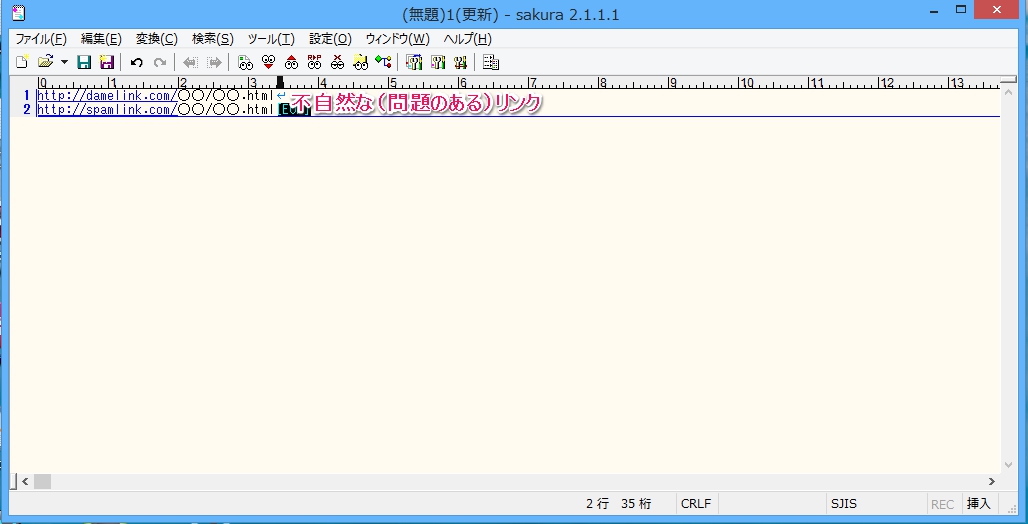

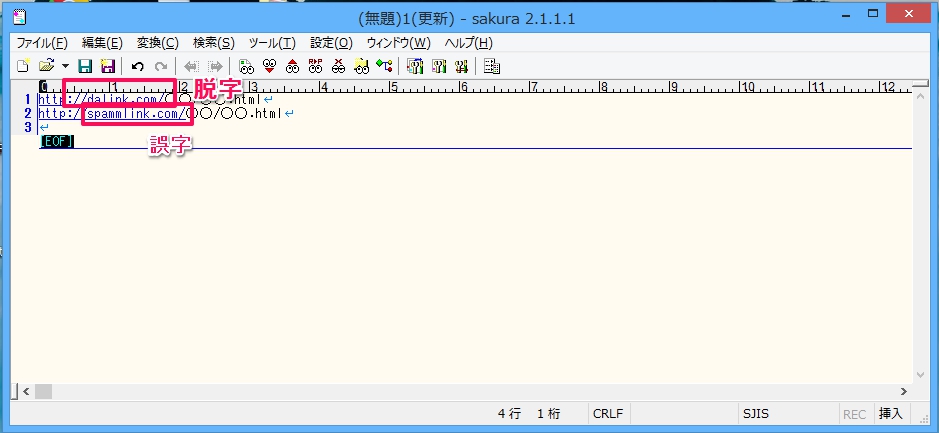
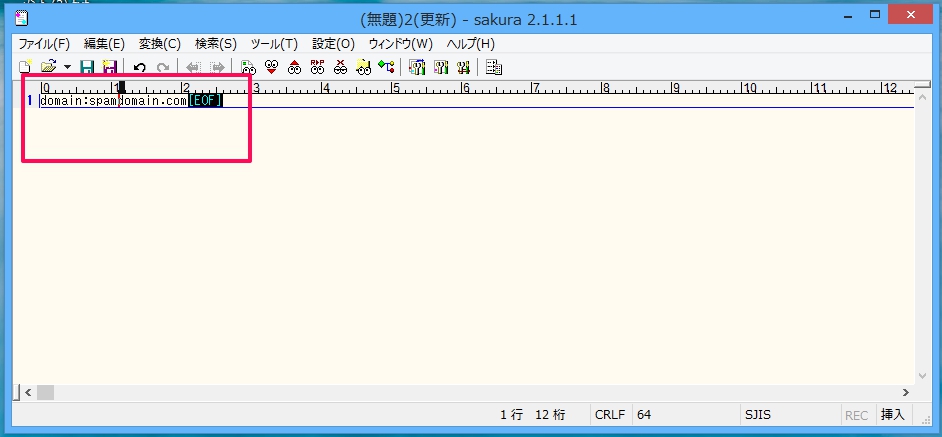
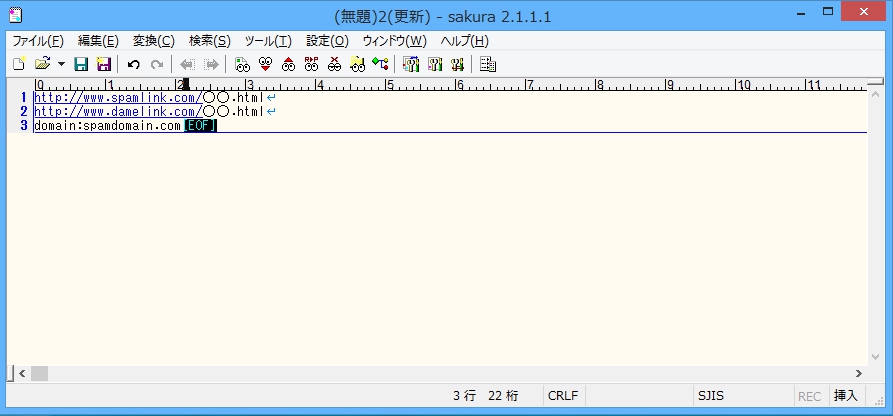
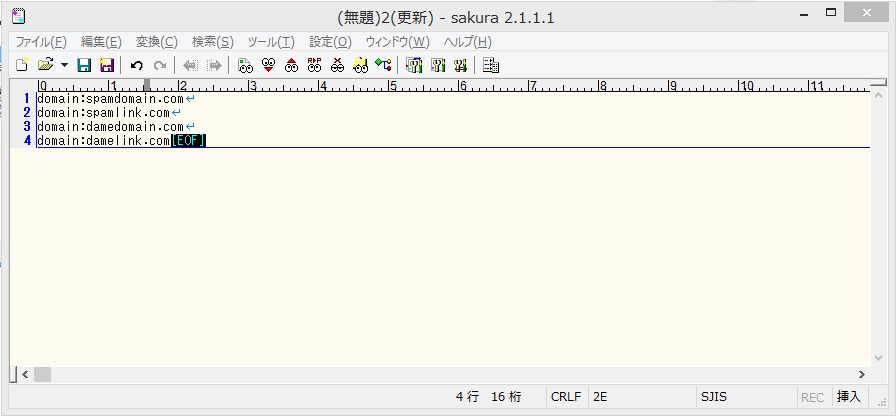
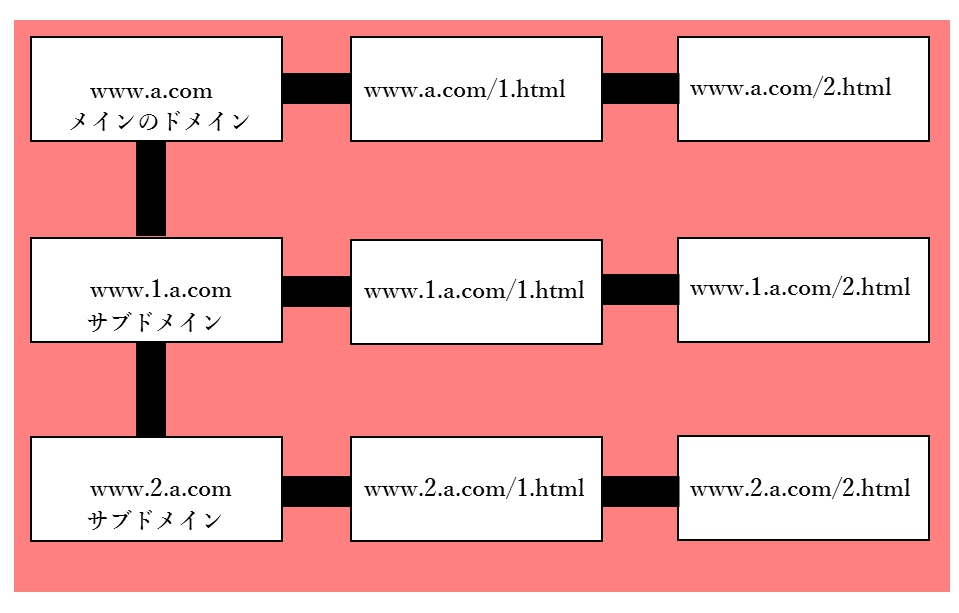
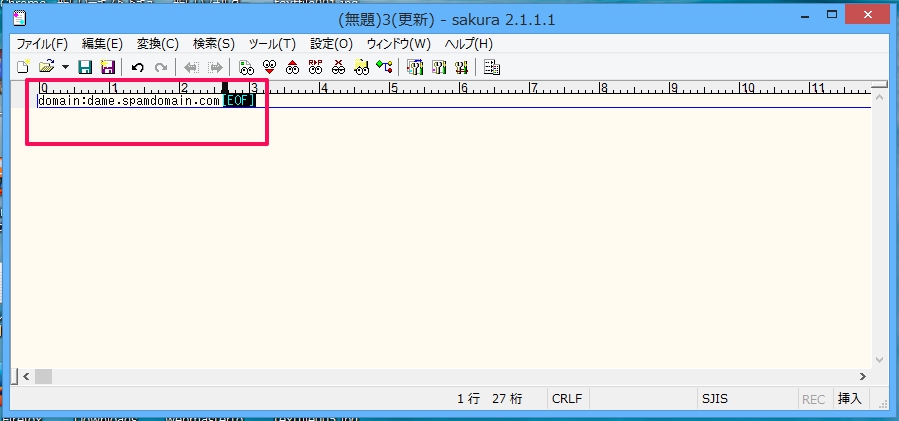
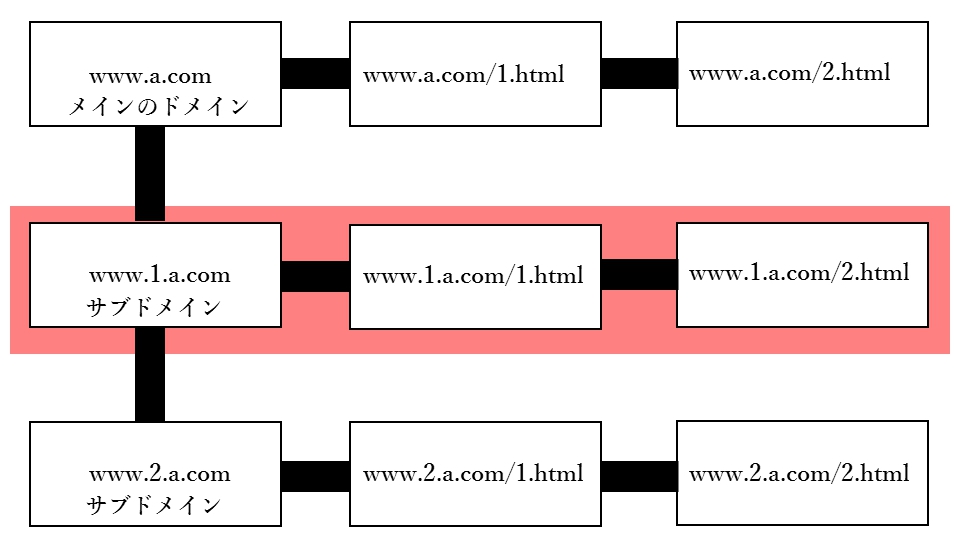
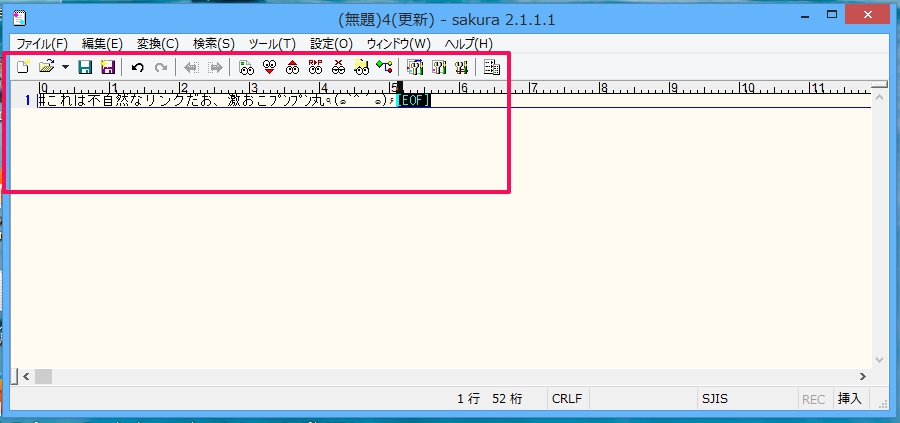
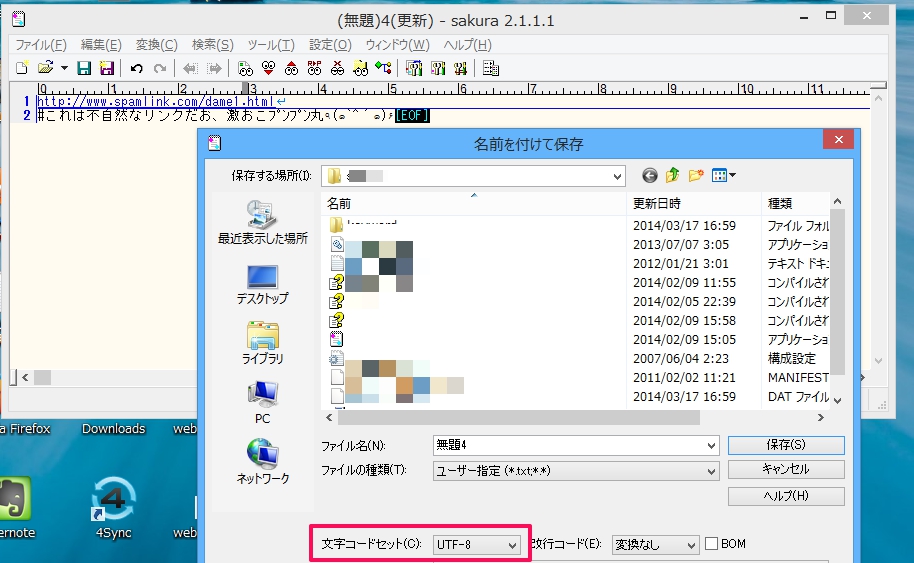
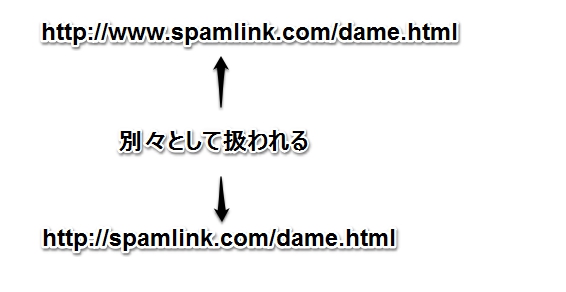
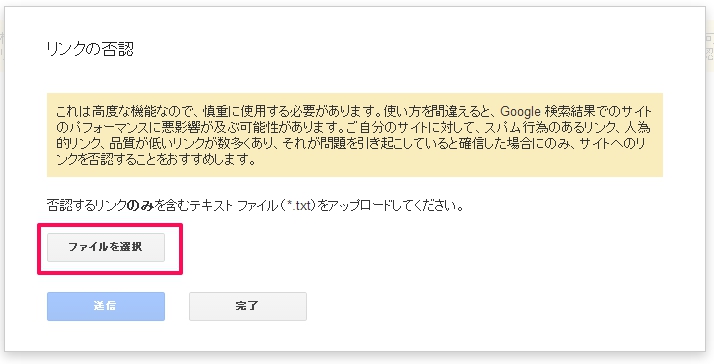
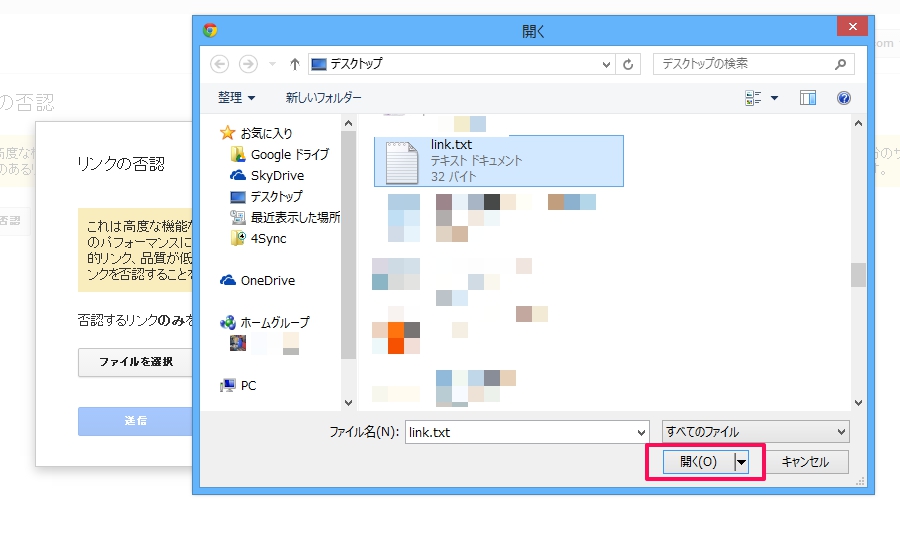
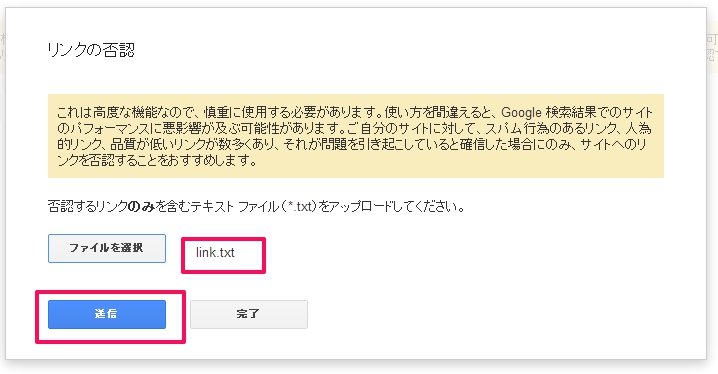
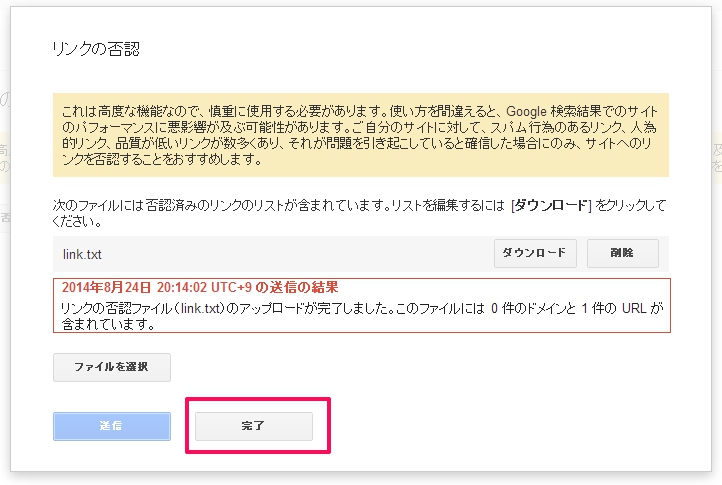
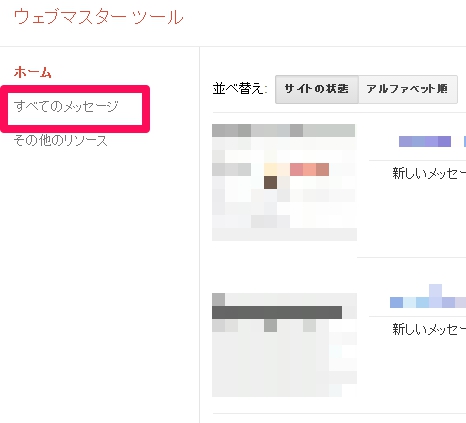
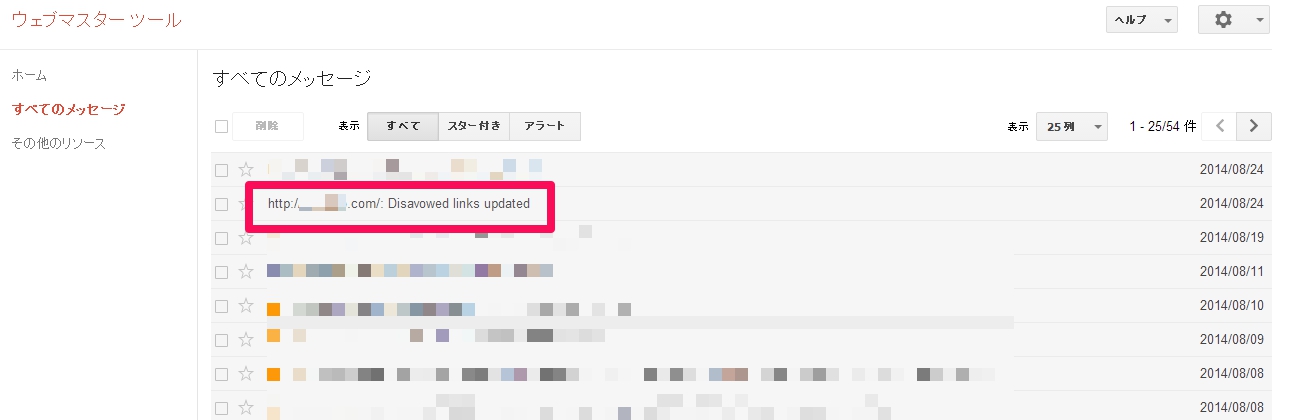
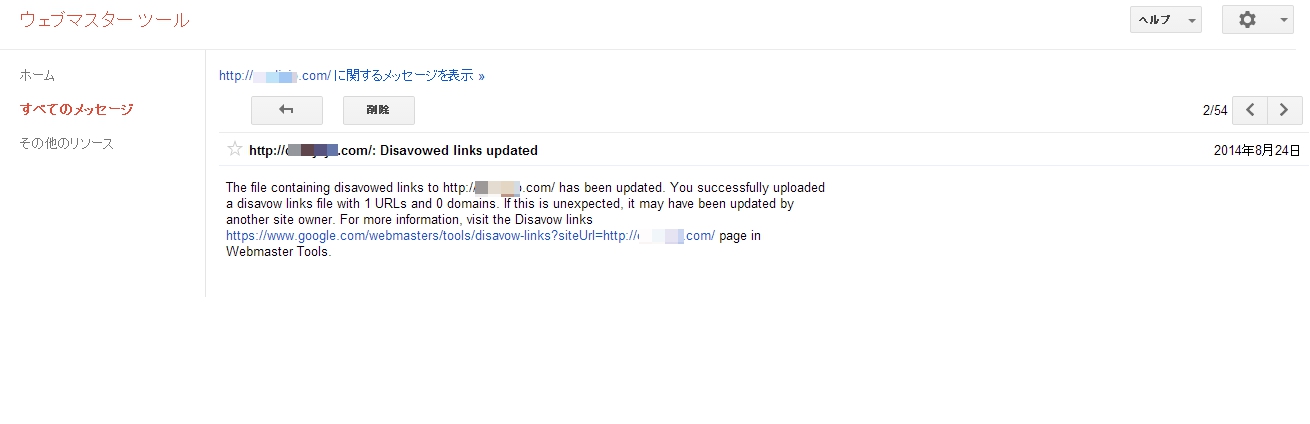
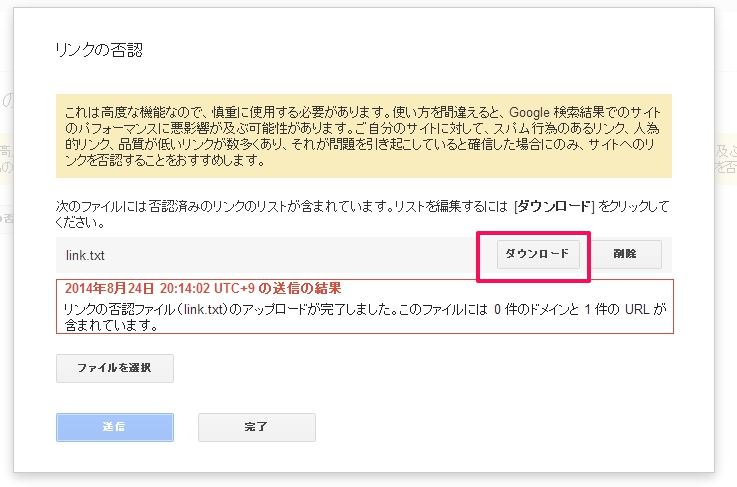
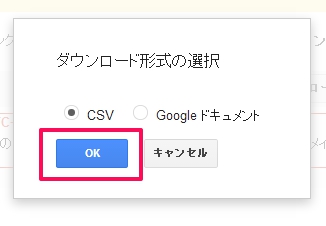
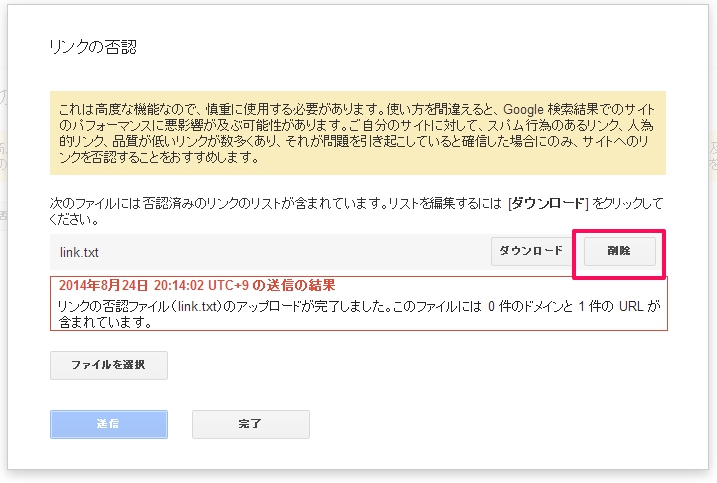
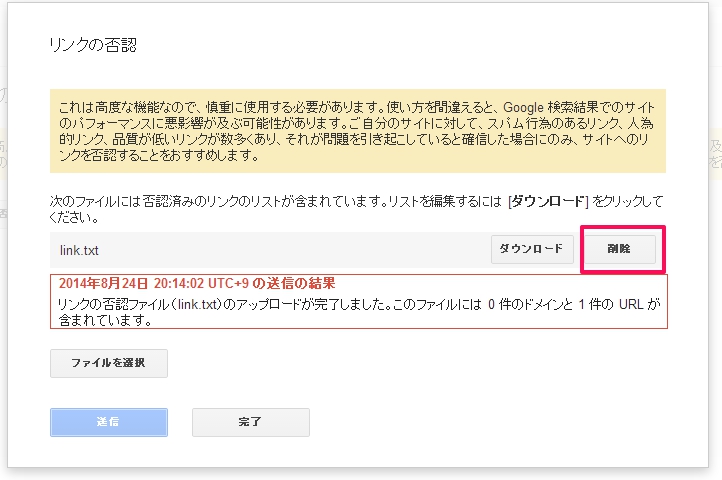
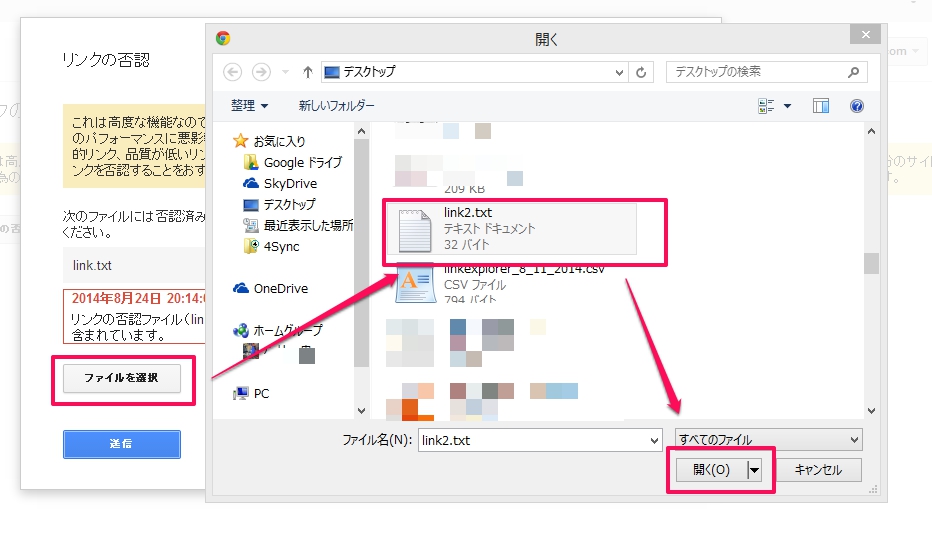
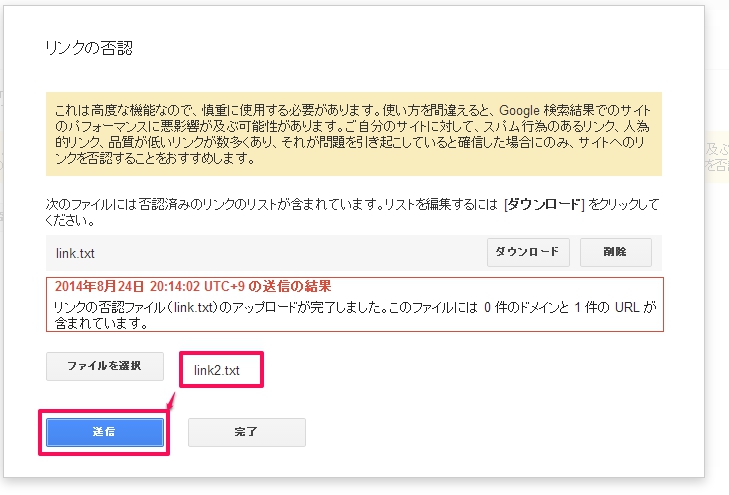
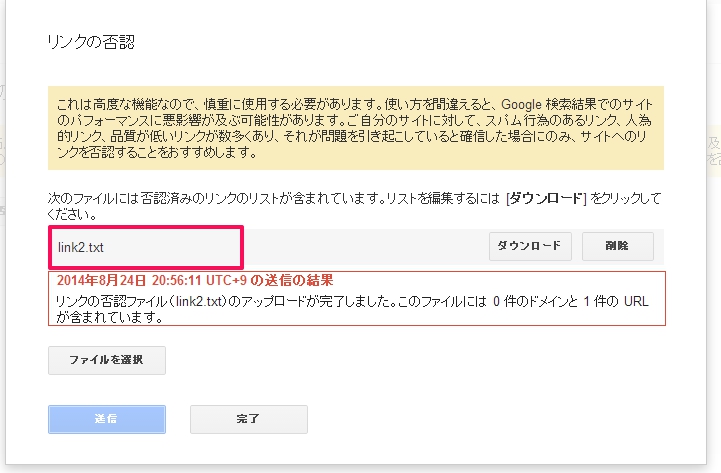

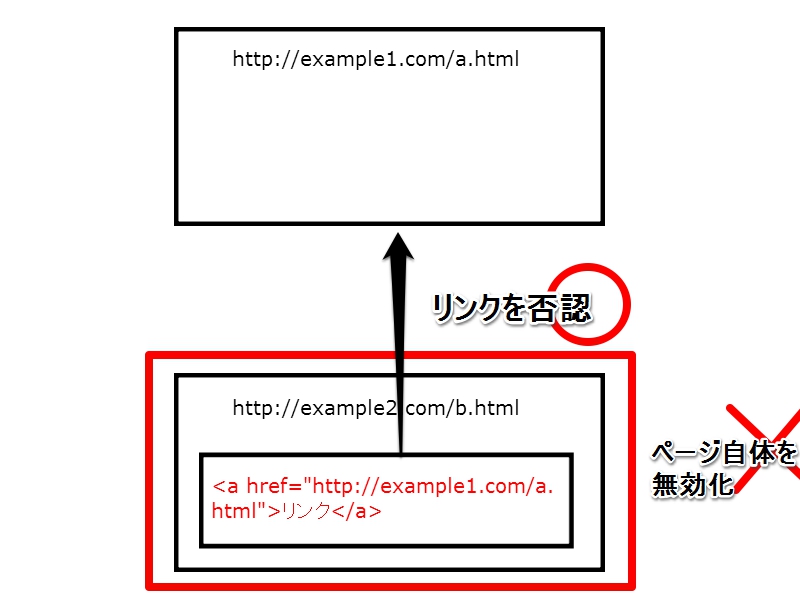
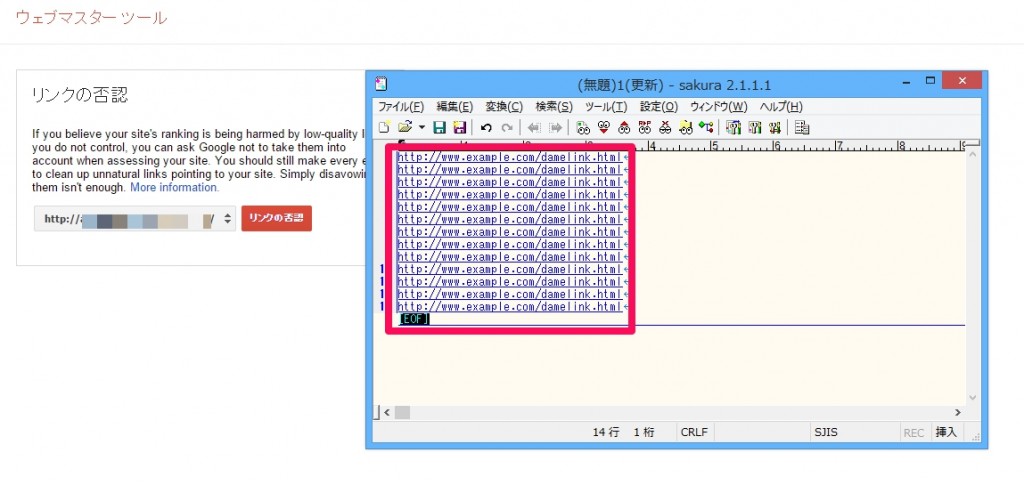

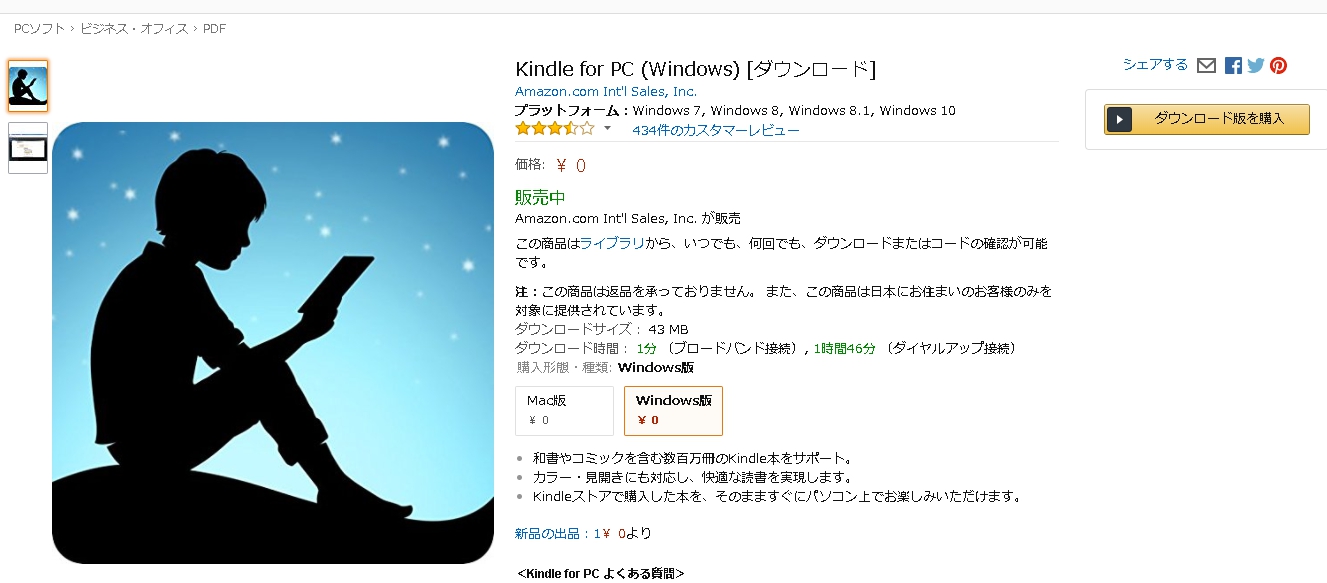
コメント